
Copy Files Into Multiple Folders(文件備份軟件)
v5.4 官方版- 介紹說明
- 下載地址
- 精品推薦
- 相關軟件
- 網友評論
Copy Files Into Multiple
Folders提供文件多次復制到不同目錄使用功能,您可以在軟件界面添加多個文件夾,添加多個文件,從而將其移動到C盤D盤不同的地址保存,上方區域可以添加需要復制的內容,底部區域可以添加多個保存的路徑,軟件會依次將全部文件分別復制到您添加的多個目錄保存,節約用戶切換文件夾、切換分區復制的時間,需要多次復制的任務使用Copy
Files Into Multiple Folders軟件就可以一次復制完畢,需要就可以下載使用!
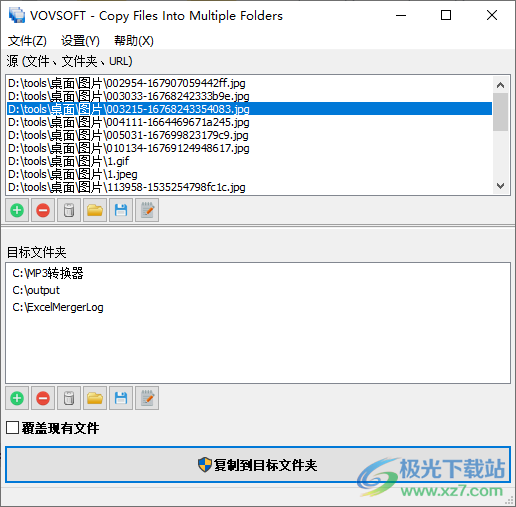
軟件功能
1、Copy Files Into Multiple Folders可以讓用戶一次復制多個文件到不同的目錄保存
2、可以在軟件添加幾十個文件,分別將其復制到C盤D盤不同的文件夾
3、支持文件夾復制,可以添加C盤D盤的多個文件夾到軟件復制
4、可以將不同的文件夾復制到多個新的目錄保存,輕松轉移文件夾,輕松復制文件夾
5、如果覺得一次一次的復制文件很花費時間,可以在Copy Files Into Multiple Folders軟件快速執行復制
6、可以在上方添加十個文件,可以在下方添加十個文件夾,上方的全部文件會依次復制到下方的十個文件夾
軟件特色
1、Copy Files Into Multiple Folders可以幫助用戶快速同步本地的數據
2、可以隨時添加文檔、照片、音樂到軟件上執行備份,讓其他文件夾也保存相同的資源
3、可以在下方區域添加需要復制到的目標地址,一次將幾十個文件復制到多個文件夾保存
4、軟件界面很簡單,中文界面讓每個用戶都可以正常復制數據
使用說明
1、將Copy Files Into Multiple Folders啟動就可以在軟件界面添加需要復制的內容
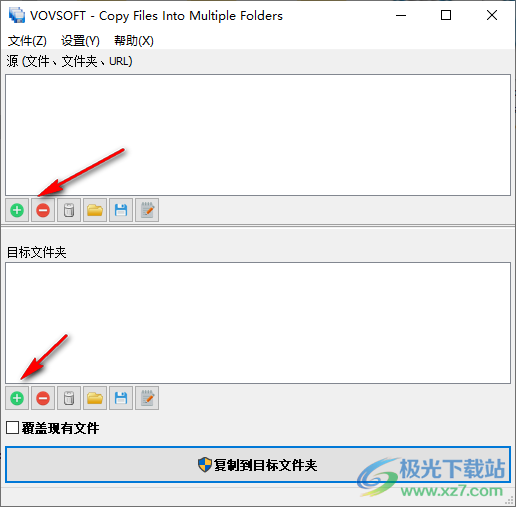
2、如圖所示,支持添加文件(W)..
Add Files in Folders..
添加文件夾(X)..
添加子文件夾(Y)..
添加遞歸子文件夾(Z)
添加URL(鏈接)(U).
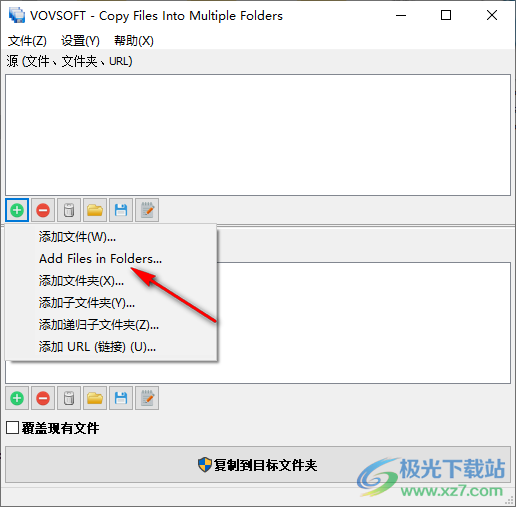
3、已經添加的文件就在這里顯示,可以選擇打開文件夾位置,可以選擇全部復制
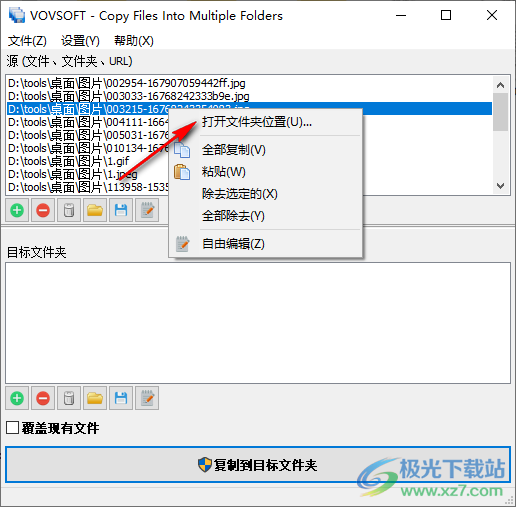
4、可以在軟件底部添加保存的地址,可以將多個路徑添加到這里
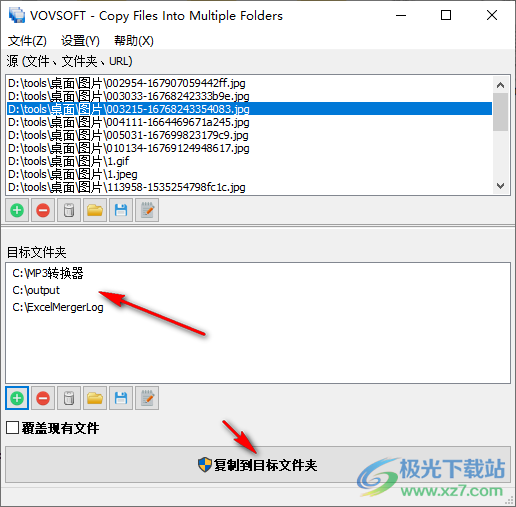
5、點擊復制到目標文件夾就可以在軟件界面顯示成功的提示
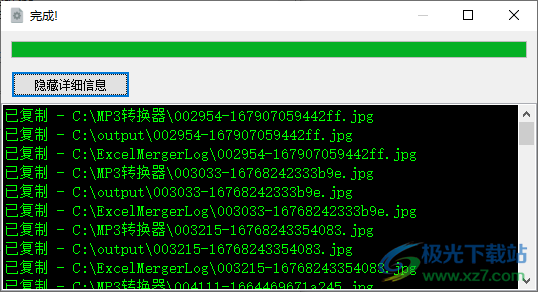
6、設置選項
Auto-Close Main Window
完成后自動關閉彈出的窗口(S)
Change Auto-Close Time.
模式(T)
識別環境變量(U)
識別網絡驅動器(V)
小按鈕(W)
停留在頂部(X)
記住設置(Y)
重置為默認值(Z)

7、您可以在軟件界面隨意添加多個目錄執行復制,可以在底部添加多個保存地址,讓軟件將全部資源復制到不同的地址保存
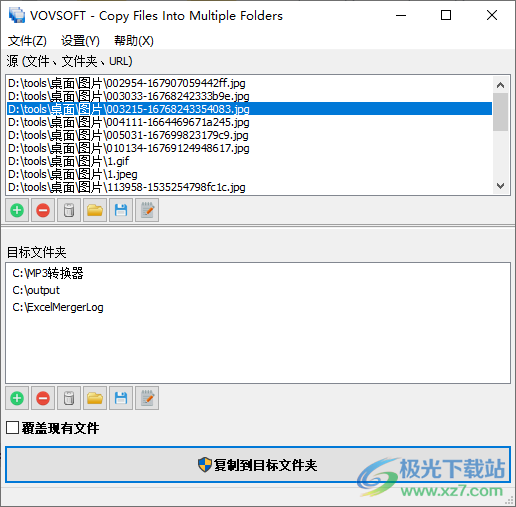
下載地址
- Pc版
Copy Files Into Multiple Folders(文件備份軟件) v5.4 官方版
本類排名
- 1 Echosync(文件夾同步工具)v7.6.0.0
- 2 acronis cyber backup 12.5 (數據備份軟件)12.5
- 3 網吧快速還原系統v4.2 最新版
- 4 MSP360 Backup Ultimate數據備份軟件v7.9.1.128 免費版
- 5 Microsoft SyncToyv2.1.0
- 6 goodsync綠色版(文件同步工具)v10.4.1.5
- 7 second copy中文版v9.0.0.3 電腦版
- 8 Acronis True Image(備份恢復軟件)免費版
- 9 文件批量復制工具v3.7 官方版
- 10 PanFone Data Transfer(iPhone手機數據傳輸軟件)v1.30
本類推薦
裝機必備
換一批- 聊天
- qq電腦版
- 微信電腦版
- yy語音
- skype
- 視頻
- 騰訊視頻
- 愛奇藝
- 優酷視頻
- 芒果tv
- 剪輯
- 愛剪輯
- 剪映
- 會聲會影
- adobe premiere
- 音樂
- qq音樂
- 網易云音樂
- 酷狗音樂
- 酷我音樂
- 瀏覽器
- 360瀏覽器
- 谷歌瀏覽器
- 火狐瀏覽器
- ie瀏覽器
- 辦公
- 釘釘
- 企業微信
- wps
- office
- 輸入法
- 搜狗輸入法
- qq輸入法
- 五筆輸入法
- 訊飛輸入法
- 壓縮
- 360壓縮
- winrar
- winzip
- 7z解壓軟件
- 翻譯
- 谷歌翻譯
- 百度翻譯
- 金山翻譯
- 英譯漢軟件
- 殺毒
- 360殺毒
- 360安全衛士
- 火絨軟件
- 騰訊電腦管家
- p圖
- 美圖秀秀
- photoshop
- 光影魔術手
- lightroom
- 編程
- python
- c語言軟件
- java開發工具
- vc6.0
- 網盤
- 百度網盤
- 阿里云盤
- 115網盤
- 天翼云盤
- 下載
- 迅雷
- qq旋風
- 電驢
- utorrent
- 證券
- 華泰證券
- 廣發證券
- 方正證券
- 西南證券
- 郵箱
- qq郵箱
- outlook
- 阿里郵箱
- icloud
- 驅動
- 驅動精靈
- 驅動人生
- 網卡驅動
- 打印機驅動
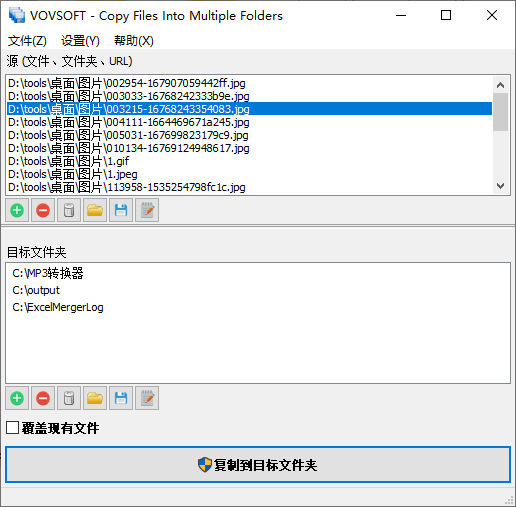
































網友評論